Cara menambah kolom dan baris tabel di Excel – Menyisipkan tabel pada dokumen merupakan salah satu hal yang cukup baik, hal ini karena dokumen mudah untuk dipahami.
Dan ada banyak dokumen-dokumen yang didalamnya terdapat tabel seperti halnya data yang berhubungan dengan akunting, daftar siswa dan masih banyak lagi.
Program pengolahan data yang cukup baik untuk membuat tabel yang dapat digunakan yaitu microsoft excel, ini tidak lain karena kemudahannya.
Membuat tabel dengan microsoft excel sendiri dapat dilakukan dengan berbagai cara seperti halnya melalui Format As Table.
Membuat Tabel di Excel Melalui Format As Table
Jika hendak membuat tabel melalui Format As Table, caranya cukup mudah dan simple. Adapun langkah-langkahnya yaitu:
- Jalankan microsoft excel di computer atau laptop anda
- Seleksi rentang sel yang akan dibuat tabel, misal A1:E9
- Klik pada bagian tab menu Home
- Klik Format as Table yang terdapat pada tool bar pada group Styles
- Klik jenis format table yang diingikan
- Selanjutnya akan tampil kotak dialog Format As Table, centang pada bagian My table has headers jika memiliki judul tabel
- Berikutnya klik Ok

Maka dengan cara diatas tabel sudah jadi, selanjutnya tinggal mengatur ulang atau mengedit tabel sehingga tampilan tabel seperti yang diingikan.
Untuk membuat tabel dengan cara lainnya dapat disimak pada pembahasan cara membuat tabel di Excel Bagi Pemula.
Cara Menambah Kolom dan Baris Tabel di excel
Mengedit atau mengatur tabel seperti halnya menambah kolom dan baris cukup mudah dilakukan. Adapun langkah-langkah yang dapat dilakukan yaitu meliputi:
Menambah Kolom Tabel
Jika yang akan dilakukan menambah kolom tabel dengan menggunakan tabel yang dibuat seperti pada contoh diatas caranya cukup mudah, langkah-langkahnya yaitu:
- Pilih salah satu sel yang disampingnya akan ditambahkan kolom tabel, misalnya sel B1
- Klik tombol mouse sebelah kanan, nantinya akan tampil beragam menu pintasan salah satunya yang akan digunakan untuk menambahkan kolom
- Arahkan kursor mouse ke menu Insert
- Kemudian klik Table Columns to the Left
- Berikutnya kolom akan ditambahkan disebelah kiri
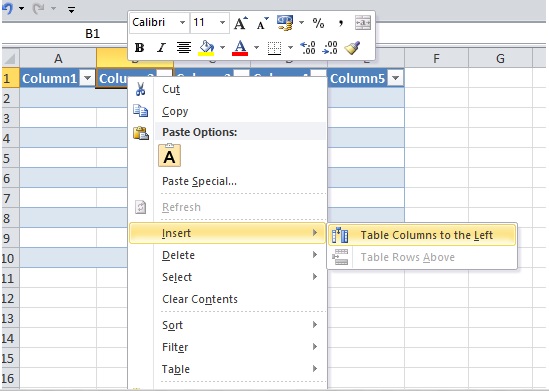
Selanjutnya silahkan sesuaikan atau ubah judul kolom tersebut seperti yang diinginkan.
Menambahkan Baris Pada Tabel Excel
Untuk menambahkan baris pada tabel excel tidak berbeda jauh dengan cara menambahkan kolom di excel, caranya juga cukup mudah.
Untuk langkah-langkahnya yaitu:
- Pilih salah satu sel yang dibawahnya akan ditambahkan baris tabel, misalnya sel C5
- Klik tombol mouse sebelah kanan, nantinya akan tampil beragam menu pintasan salah satunya yang akan digunakan untuk menambahkan baris tabel excel
- Arahkan kursor mouse ke menu Insert
- Kemudian klik Table Rows Above
- Berikutnya baris tabel akan ditambahkan dibawah baris sel yang dipilih
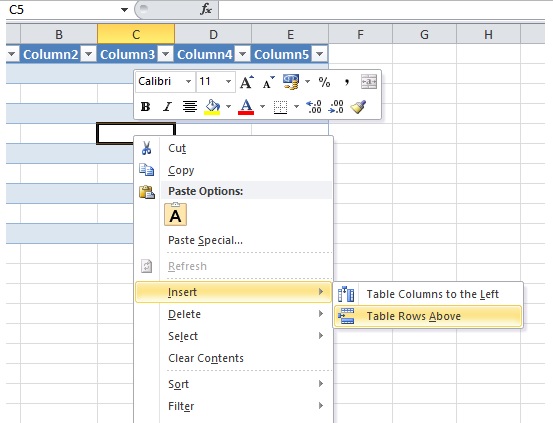
Nah, jika yang diakukan seperti halnya menghapus kolom dan baris tabel maka caranya juga hampir sama dengan langkah-langkangkah diatas.
Yang perrlu diperhatikan yaitu arahkan kursor mouse setelah mengkilk tombol mouse sebelah kanan ke menu Delete. Berikutnya klik pilihan Table Columns untuk menghapus kolom atau Table Rows untuk menghapus baris tabel.
Bagaimana, cukup mudah bukan? Cara menambah atau menghapus kolom dan baris tabel pada excel.
Baca Juga Cara Merubah Warna Tulisan d Excel
Catatan:
- Pada contoh ini menggunakan Microsof Excel 2010
- Untuk MS Excel 2007, 2013 dan 2016 saya rasa caranya kurang lebih sama
- Untuk regional di setting ke English (United States)